在日常工作中,WPS频繁应用。有时为提升视觉效果,我们需要精细调整表格线条的样式和颜色。接下来,我们将详述如何进行这些设置并绘制所需边框。
1、 选中需要设置表格线的单元格,鼠标右键--设置单元格格式,在弹出的单元格格式对话框中,选择边框选项卡。2选择边框选项卡后,线条选项包含了样式和颜色。样式选项可以设置表格线不同的样式。颜色选项可以设置表格线的颜色。
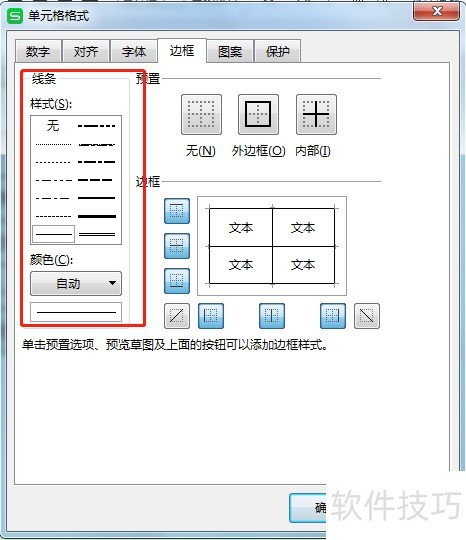
3、 样式选项包含了wps自带的多种表格线样式,可以任意选择,图片以双线框为例。
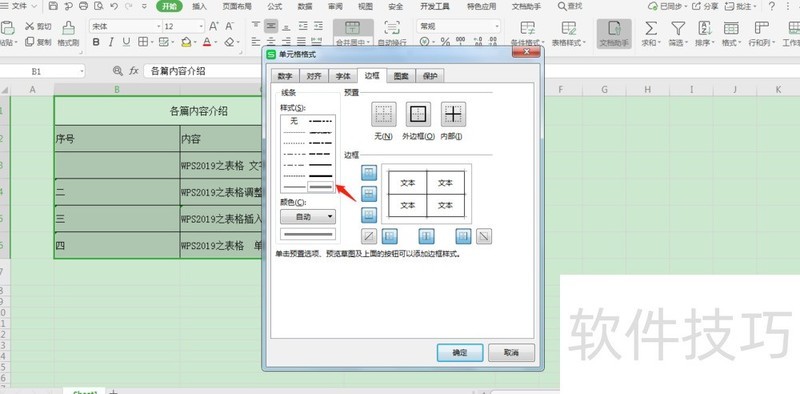
4、 设置好样式后,颜色默认为黑色,如果需要设置其他颜色,点击颜色右边的倒三角,有主题颜色和标准颜色,可以选择常见的颜色。
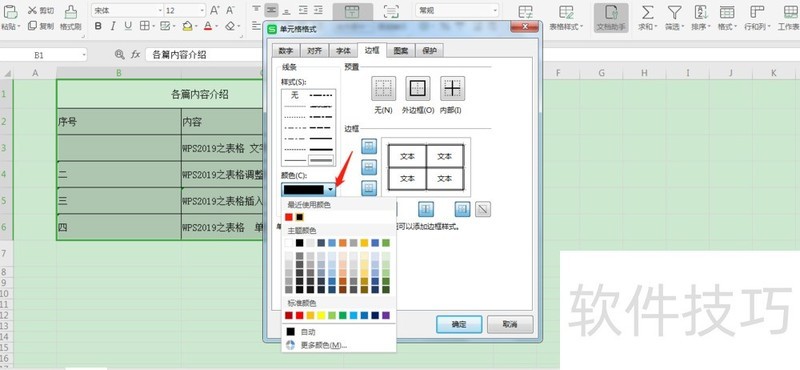
5、 常见颜色如果不能满足需求,可以选择更多的颜色,点击颜色右边的倒三角--更多颜色,会出现颜色对话框。颜色对话框分为标准,自定义和高级。可以根据需要点击不同的选项卡,选择颜色,之后点击确定。
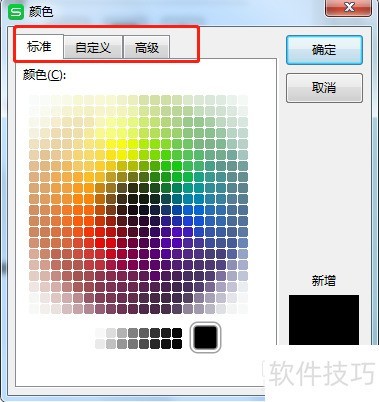
6、 选择好线型和颜色后,在边框选项可以绘制表格线。
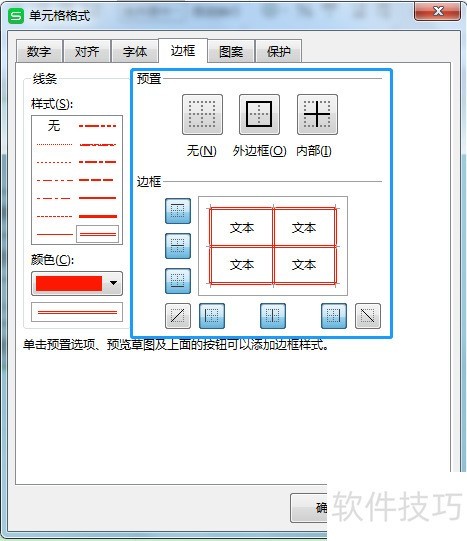
文章标题:WPS之表格 如何设置表格线的线条样式和颜色
文章链接://www.hpwebtech.com/jiqiao/204734.html
为给用户提供更多有价值信息,ZOL下载站整理发布,如果有侵权请联系删除,转载请保留出处。
- 上一问:如何改变WPS文档的背景颜色?
- 下一问:office2013电话激活具体步骤
相关软件推荐
其他类似技巧
- 2024-08-18 12:56:01WPS之表格 如何设置表格线的线条样式和颜色
- 2024-08-18 12:53:02如何改变WPS文档的背景颜色?
- 2024-08-18 12:52:01怎样在WPS中使用WebDAY连接到坚果云?
- 2024-08-18 12:51:02wps文档怎么繁转简
- 2024-08-18 12:50:01wps表格怎么把行转化成列
- 2024-08-18 12:48:02如何在WPS文档中输入电子印章?
- 2024-08-18 12:47:01如何给文字增加蓝色发光倒影效果
- 2024-08-18 12:44:02wps2019背景颜色怎么改
- 2024-08-18 12:42:02WPS文字新建的段落样式有何特点?
- 2024-08-18 12:39:02在手机wps中怎么合并单元格
金山WPS Office软件简介
WPS大大增强用户易用性,供用户根据特定的需求选择使用,并给第三方的插件开发提供便利。ZOL提供wps官方下载免费完整版。软件特性:办公, 由此开始新增首页, 方便您找到常用的办公软件和服务。需要到”WPS云文档”找文件? 不用打开资源管理器, 直接在 WPS 首页里打开就行。当然也少不了最近使用的各类文档和各种工作状... 详细介绍»









